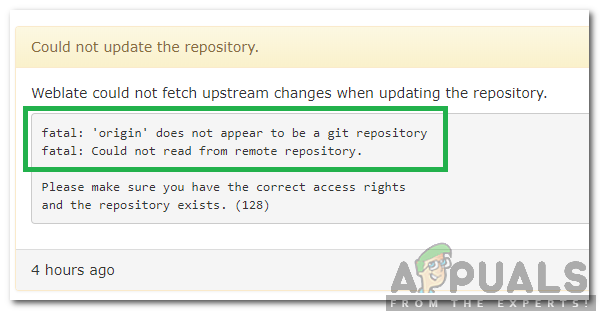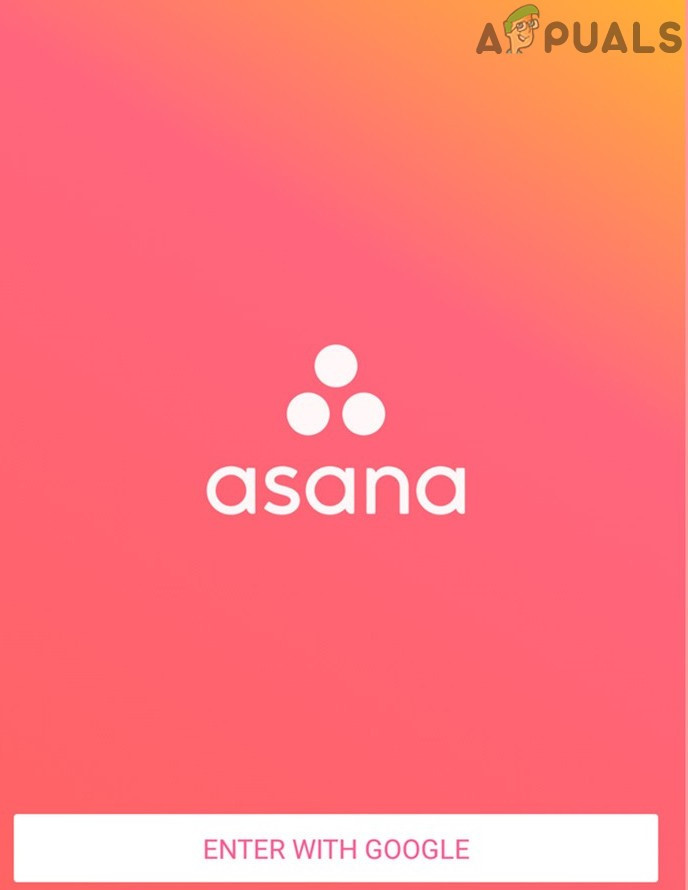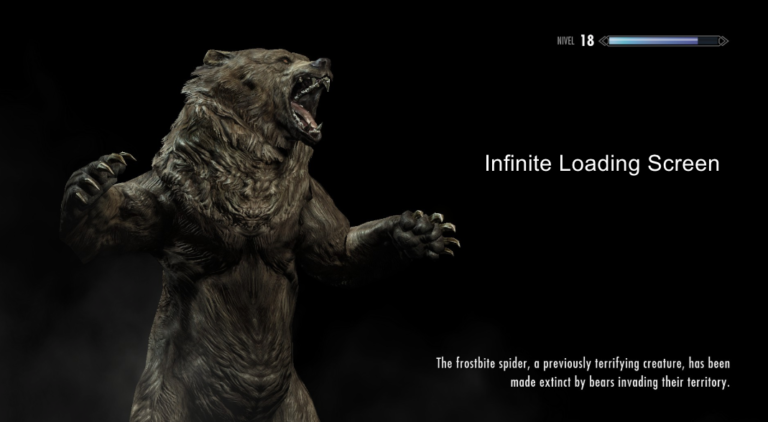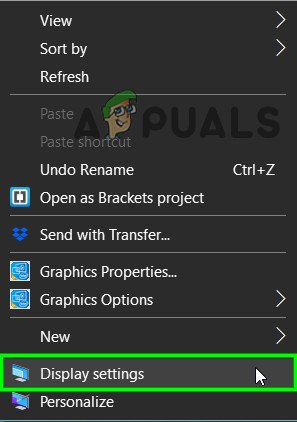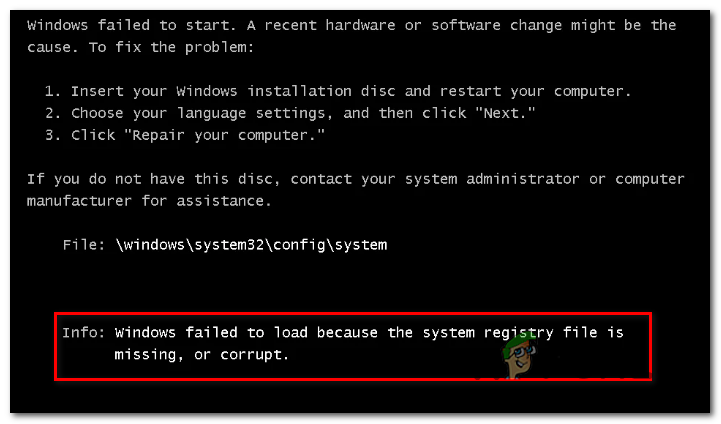Spotify-Anmeldefehler 404: Fehlerbehebung
Der Spotify-Fehler 404 wird angezeigt, wenn Sie sich nicht bei Ihrem Konto anmelden können. Dies tritt auf, wenn Sie ins Ausland gezogen sind und sich Ihr Standort von Ihrem aktuellen Standort unterscheidet oder wenn Ihr Facebook-Konto die Verbindung ablehnt, die möglicherweise auf das Passwort Ihres Kontos zurückzuführen ist. Der Fehlercode 404 stellt einen Verbindungsfehler dar, was bedeutet, dass der Spotify-Client nicht mit den Anmeldeservern kommunizieren kann. Spotify bietet neuen Benutzern die Möglichkeit, sich über Facebook bei Spotify anzumelden. Danach müssen Sie sich über Facebook anmelden. Aufgrund der Richtlinien und Einschränkungen, die Facebook in letzter Zeit auferlegt hat, sind Benutzer jedoch normalerweise mit unterschiedlichen Problemen konfrontiert.
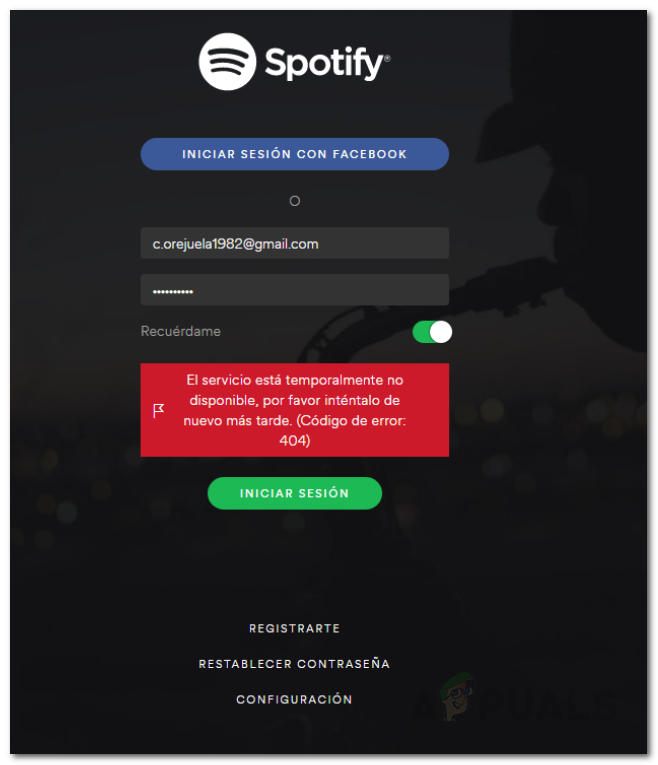 Spotify-Fehler 404
Spotify-Fehler 404
Dieses Problem ist nicht auf eine bestimmte Plattform beschränkt, wie es beim Anmelden auftritt. Trotzdem kann das Problem ziemlich einfach über einige verschiedene Lösungen behoben werden, die wir unten erwähnen werden. Bevor wir uns mit den Lösungen befassen, wollen wir die Ursachen des Problems genauer besprechen.
Was verursacht den Spotify-Anmeldefehler 404?
Wir haben uns mehrere Benutzerberichte angesehen, um mehr Informationen über die verschiedenen Ursachen des genannten Problems zu erhalten, und festgestellt, dass die folgenden Gründe normalerweise zu dem genannten Fehlercode führen:
- Kontostandort: Ihre Ländereinstellungen können Sie normalerweise daran hindern, sich anzumelden, wenn Sie ins Ausland gezogen sind und Ihren Kontostandort bei Spotify nicht aktualisiert haben. Dies geschieht, wenn Ihre Verbindung eine andere Länder-IP-Adresse als die in Ihrem Profil angegebene aufweist. Dies gilt jedoch nur für Benutzer eines kostenlosen Kontos.
- Facebook-Anmeldeinformationen: In einigen Fällen kann das Problem auch durch Ihr Facebook-Passwort verursacht werden. Dieses Szenario gilt nur für Benutzer, die sich über Facebook für Spotify angemeldet haben. Das Problem kann durch Ändern Ihres Passworts behoben werden. Bei einigen Benutzern wurde das Problem dadurch verursacht, dass sie bereits ein Konto bei Spotify mit derselben E-Mail-Adresse registriert hatten, die sie für Facebook verwendet hatten. In einem solchen Szenario müssen Sie Spotify den Zugriff auf Ihre E-Mail-ID verweigern, während Sie sich über Facebook anmelden.
- Internetverbindung: Der Fehlercode 404 kann auch angezeigt werden, wenn Sie eine schlechte Verbindung haben oder mobile Daten verwenden. In einem solchen Fall müssen Sie sicherstellen, dass Sie eine funktionierende Verbindung haben.
Nachdem Sie sich der möglichen Ursachen des Problems bewusst sind, hoffen wir, dass Sie das Auftreten des genannten Fehlercodes besser verstehen. Verwenden Sie die folgenden Lösungen, um Ihr Problem zu beheben. Kommen wir dazu.
Wie behebe ich den Spotify-Anmeldefehler 404?
1. Überprüfen / Ändern Sie Ihr Netzwerk
Das erste, was Sie tun müssen, wenn Sie den Fehlercode erhalten, ist die Überprüfung Ihrer Netzwerkkonnektivität. Eine langsame Internetverbindung oder manchmal Ihr aktuelles Netzwerk kann Sie daran hindern, sich anzumelden. Stellen Sie daher zunächst sicher, dass Ihre Verbindung gut genug oder schnell genug ist. Wenn Sie dort gut sind, können Sie versuchen, von WiFi zu Mobile Data zu wechseln oder umgekehrt.
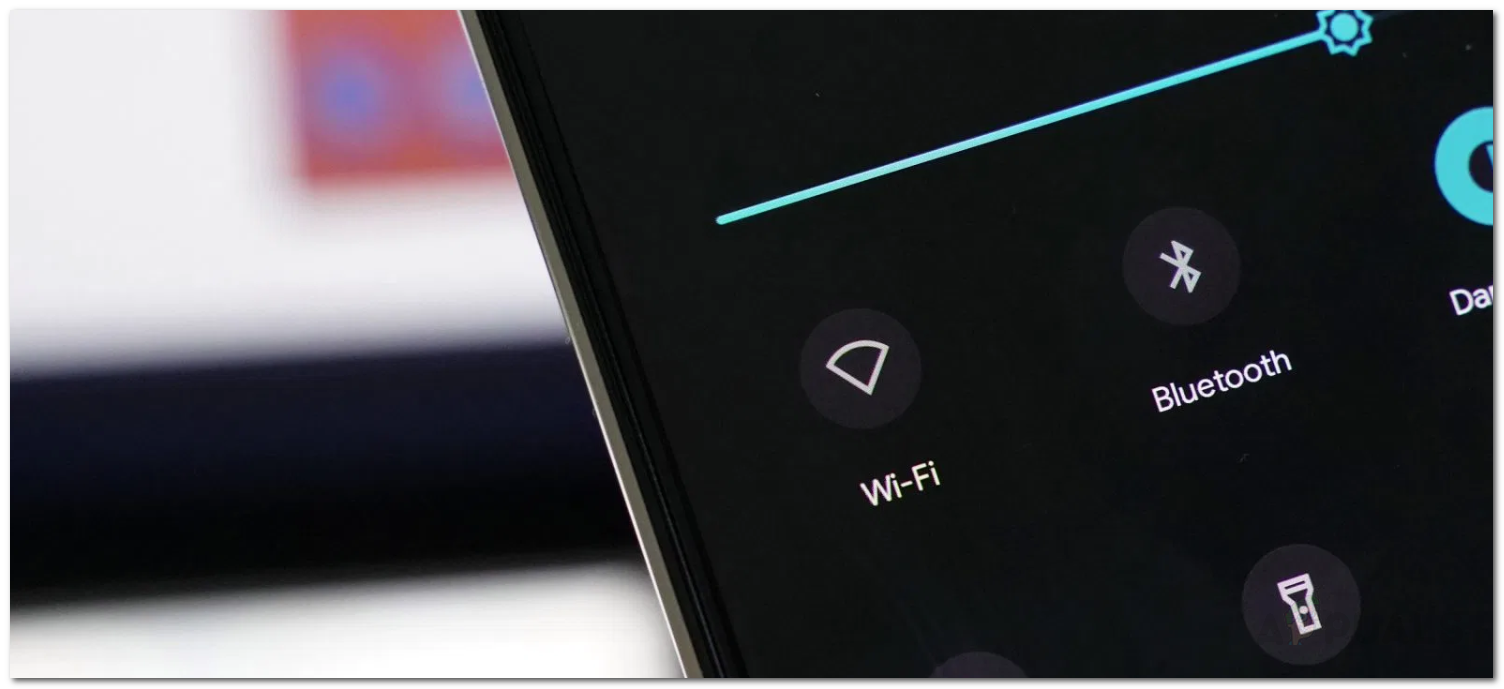 Netzwerk ändern
Netzwerk ändern
Versuchen Sie anschließend erneut, sich anzumelden, und prüfen Sie, ob das Problem weiterhin besteht. Sie können nach dem Anmelden wieder zu Ihrer normalen Verbindung wechseln.
2. Kontostandort
Spotify ist ein weltweiter Dienst, der jedoch in bestimmten Ländern oder Regionen immer noch nicht verfügbar ist. Wie sich herausstellt, können Sie sich nicht anmelden, wenn Sie Ihre Ländereinstellungen nach dem Umzug in ein fremdes oder ein anderes Land nicht aktualisieren. Der Kunde gibt Ihnen zwei Wochen oder 14 Tage Zeit, um Ihren Kontostandort zu aktualisieren. Andernfalls können Sie die Dienste nicht nutzen. Dies gilt jedoch nur für Benutzer mit einem kostenlosen Konto. Wenn Sie über ein Premium-Spotify verfügen, müssen Sie sich keine Gedanken über das Ändern Ihres Standorts machen.
Daher sollte das Problem durch Ändern Ihres Kontos behoben werden. Dazu müssen Sie sich bei Ihrem Konto anmelden. Da dies jedoch nicht möglich ist, wenden Sie sich einfach an den Kundendienst. Die Sortierung sollte sortiert sein.
3. Ändern Sie Ihr Facebook-Passwort
In einigen Fällen kann das Problem durch die Anmeldeinformationen Ihres Facebook-Kontos ausgelöst werden. Der genaue Grund dafür ist nicht bekannt. Mehrere Benutzer haben jedoch berichtet, dass das Problem dadurch behoben wird. Versuchen Sie es auch, wenn Sie sich über Facebook für Spotify angemeldet haben. So ändern Sie Ihr Facebook-Passwort:
- Melden Sie sich bei Ihrem Facebook-Konto an.
- Klicken Sie auf das Menüsymbol und klicken Sie dann im Dropdown-Menü auf Einstellungen.
- Wechseln Sie auf der Seite “Einstellungen” zur Seite “Sicherheit und Anmeldung”.
- Klicken Sie unter Anmelden auf die Option ‘Passwort ändern’.
 Facebook-Sicherheits- und Anmeldeeinstellungen
Facebook-Sicherheits- und Anmeldeeinstellungen - Geben Sie Ihr altes Passwort ein und geben Sie dann Ihr neues Passwort an.
- Speichern Sie die Änderungen.
Versuchen Sie nun erneut, sich bei Spotify anzumelden, und prüfen Sie, ob das Problem weiterhin besteht.
4. Widerrufen Sie den Zugriff auf die E-Mail-Adresse von Spotify
Es stellt sich heraus, dass Sie sich nicht über Facebook bei Ihrem Spotify-Konto anmelden können, wenn Sie bereits ein Konto mit derselben E-Mail-Adresse bei Spotify registriert haben. Wenn Sie sich über Facebook bei Spotify anmelden möchten, müssen Sie den Zugriff auf Ihre Facebook-E-Mail-Adresse widerrufen. Dies kann ziemlich einfach gemacht werden.
Wenn Sie sich über Facebook anmelden und die Informationen angezeigt werden, die von Facebook an Spotify weitergegeben werden, klicken Sie auf die Schaltfläche Bearbeiten. Deaktivieren Sie die Option E-Mail-Adresse und klicken Sie auf OK. Dies wird Ihr Problem lösen.
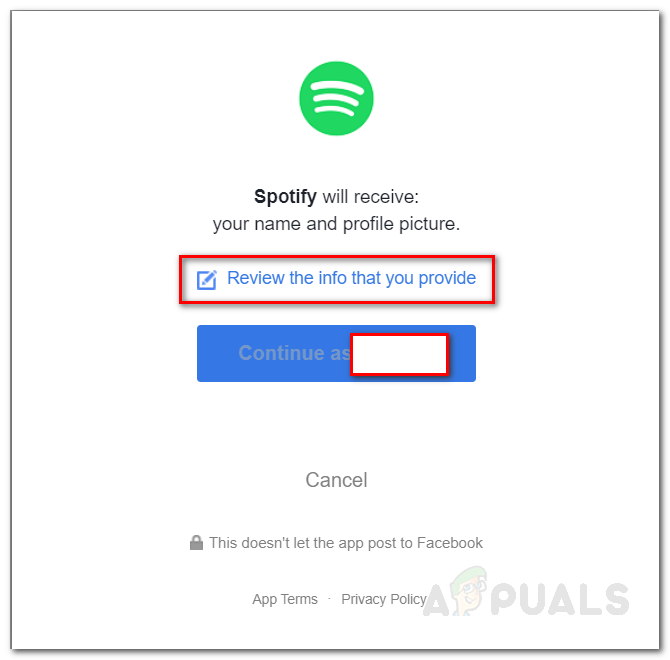 Angeforderte Informationen bearbeiten
Angeforderte Informationen bearbeiten
5. Generieren Sie ein App-Passwort für Spotify
Wenn Sie Spotify über Facebook nutzen möchten, können Sie ein App-Passwort dafür generieren, eine Funktion, die Facebook anbietet. Dieses Passwort wird jedes Mal verwendet, wenn Sie sich bei Spotify anmelden. Gehen Sie wie folgt vor, um ein App-Passwort zu generieren:
- Melden Sie sich bei Ihrem Facebook-Konto an.
- Klicken Sie nun auf das Menüsymbol und dann im Dropdown-Menü auf die Option Einstellungen.
- Wechseln Sie zur Seite Sicherheit und Anmeldung, sobald Sie zur Seite Einstellungen weitergeleitet wurden.
- Scrollen Sie nach unten und klicken Sie im Block Zwei-Faktor-Authentifizierung auf die Schaltfläche Hinzufügen vor App-Kennwörtern.
 Facebook-Sicherheits- und Anmeldeeinstellungen
Facebook-Sicherheits- und Anmeldeeinstellungen - Klicken Sie anschließend auf die Option App-Passwörter generieren.
- Klicken Sie im angeforderten Dialogfeld auf die Schaltfläche “App-Kennwörter generieren”.
 App-Passwörter generieren
App-Passwörter generieren - Dadurch wird ein Passwort generiert, mit dem Sie sich mit der E-Mail-Adresse Ihres Facebook und dem generierten Passwort bei Spotify anmelden können.
6. Laden Sie den Client von der Website herunter
Die letzte Lösung, die Sie ausprobieren können, ist das Herunterladen der Anwendung von der Website, wenn Sie den Fehlercode auf Ihrem Smartphone erhalten. Wenn Sie den Client auch unter Windows aus dem Microsoft Store installiert haben, deinstallieren Sie die Anwendung und laden Sie sie von der Website herunter.
Besuchen Sie dazu einfach die Spotify-Website auf dem Gerät, auf dem Sie den Client installieren. Klicken Sie dort auf die Schaltfläche Herunterladen und Sie werden zum App Store oder Google Play Store weitergeleitet. Installieren Sie es erneut und prüfen Sie, ob das Problem weiterhin besteht.
Beachten Sie auch, dass Sie sich anmelden, indem Sie Ihren Benutzernamen anstelle der E-Mail-Adresse Ihres Kontos eingeben. Überprüfen Sie, ob Ihr Problem dadurch behoben wird.

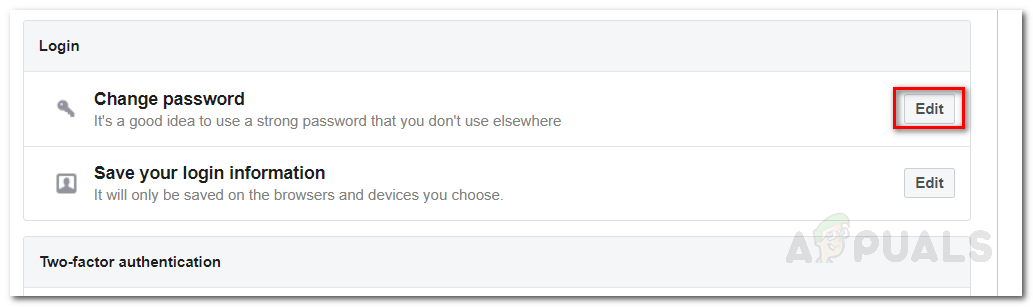 Facebook-Sicherheits- und Anmeldeeinstellungen
Facebook-Sicherheits- und Anmeldeeinstellungen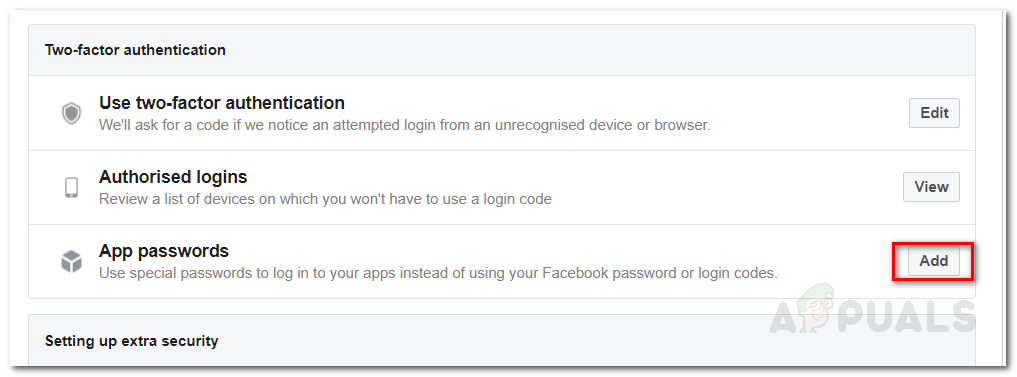 Facebook-Sicherheits- und Anmeldeeinstellungen
Facebook-Sicherheits- und Anmeldeeinstellungen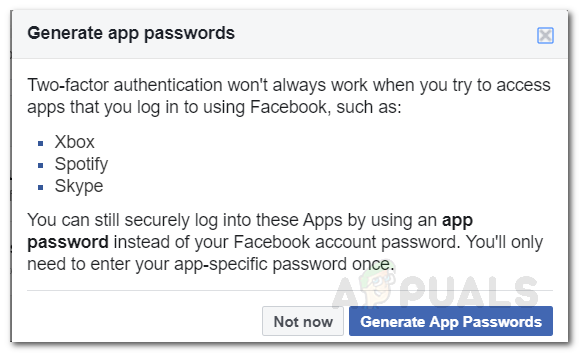 App-Passwörter generieren
App-Passwörter generieren